Löschen Sie die exe-Datei aus dem System32-Ordner, um sie zu entfernen
- Die rpcnetp.exe ist eine legitime Datei namens Remote Procedure Call, die von Absolute Software Corp. erstellt wurde.
- Überprüfen Sie zunächst, ob diese Datei legitim ist, da sie möglicherweise auch mit Malware infiziert ist.
- Sie können die Datei mit Administratorrechten aus Ihrem Datei-Explorer entfernen.
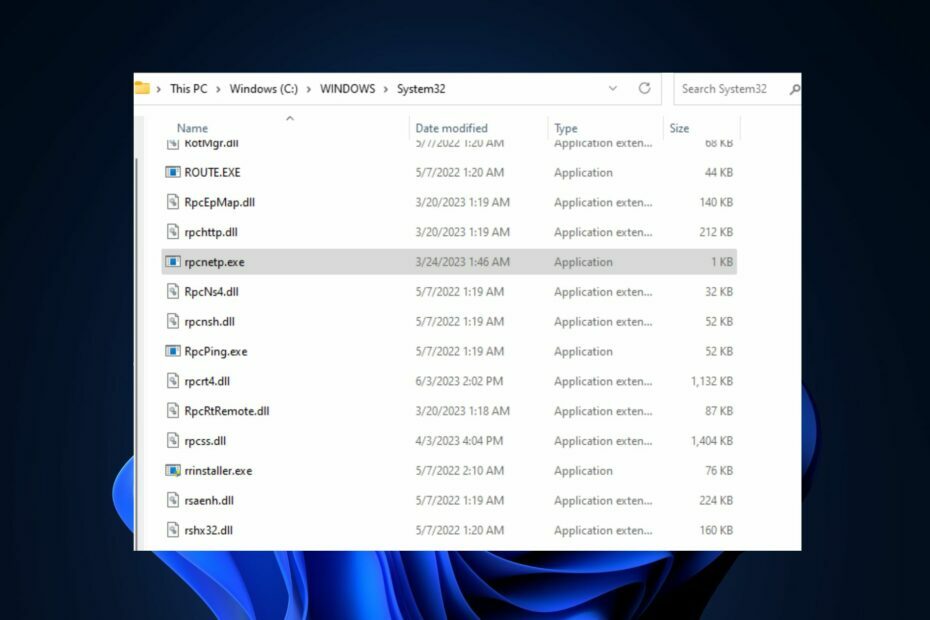
XINSTALLIEREN, INDEM SIE AUF DIE DOWNLOAD-DATEI KLICKEN
- Laden Sie Fortect herunter und installieren Sie es auf Ihrem PC.
- Starten Sie den Scanvorgang des Tools um nach beschädigten Dateien zu suchen, die die Ursache Ihres Problems sind.
- Klicken Sie mit der rechten Maustaste auf Starten Sie die Reparatur damit das Tool den Reparaturalgorithmus starten konnte.
- Fortect wurde heruntergeladen von 0 Leser diesen Monat.
Einige unserer Leser haben berichtet, dass sie auf ihrem Windows-PC auf einen Prozess rpcnetp.exe stoßen, aber sie scheinen nicht zu wissen, was das ist. Andere im Microsoft-Community-Forum möchten unbedingt wissen, ob die Datei sicher oder ein Virus/Trojaner ist.
In diesem Artikel besprechen wir die ausführbare Datei rpcnetp.exe und ob Sie sie löschen oder auf Ihrem PC behalten sollten. Es könnte Sie auch interessieren, warum exe-Dateien löschen sich unter Windows 11 selbst.
- Was ist rpcnetp.exe?
- Soll ich rpcnetp.exe löschen?
- Kann ich überprüfen, ob rpcnetp.exe sicher ist?
- Wie kann ich rpcnetp.exe entfernen?
- 1. Beenden Sie den Prozess rpcnetp.exe im Task-Manager
- 2. Löschen Sie die Datei rpcnetp.exe im Dateimanager
Was ist rpcnetp.exe?
Die rpcnetp.exe ist eine legitime ausführbare Dateierweiterung für Remote Procedure Call von Absolute Software Corp.
Obwohl es noch keine verlässlichen Informationen über den Dateiproduzenten gibt, sind mehrere Benutzer im file.net Das Forum behauptet, dass rpcnetp.exe Teil der Sicherheitssoftware namens LoJack for Laptops von ist Absolut.
Diese ausführbare Datei führt Folgendes aus:
- Laptop-Tracking-Software, die bei der Wiederbeschaffung gestohlener Laptops hilft, indem sie Informationen über den Standort des Laptops über eine Verbindung zum Internet sendet.
- Dieser Vorgang wird nicht nur im Task-Manager als sichtbares Fenster angezeigt.
Soll ich rpcnetp.exe löschen?
Die Entscheidung, die ausführbare Datei rpcnetp.exe zu löschen, liegt ausschließlich beim Benutzer. Wenn Sie die Datei jedoch nicht zum Aufspüren Ihres gestohlenen Laptops verwenden, können Sie sie löschen.
Darüber hinaus kann eine rpcnetp.exe, die sich als Virus tarnt, die Sicherheit des Systems gefährden und muss daher entfernt werden. Da rpcnetp.exe außerdem keine Windows-Datei ist, sollte das Löschen von Ihrem PC ein sicherer Schritt sein.
Kann ich überprüfen, ob rpcnetp.exe sicher ist?
Wir empfehlen Ihnen, einige Überprüfungsprozesse zu überprüfen, um festzustellen, ob rpcnetp.exe unsicher ist und gelöscht werden sollte. Führen Sie die folgenden Prüfungen durch:
-
Überprüfen Sie den Speicherort der Datei – Überprüfen Sie, ob sich der Prozess rpcnetp.exe auf Ihrem PC im legitimen Verzeichnis befindet:
C:\Windows\System32 - Prüfe die Rechtschreibung – Die Originaldatei wird als rpcnetp.exe geschrieben. Sollte die Schreibweise der Datei auf Ihrem PC davon abweichen, ist sie nicht echt.
- Verwenden Sie ein Tool eines Drittanbieters – Führen Sie den Sicherheits-Task-Manager oder Antiviren-Tools aus, um die Datei zu überprüfen.
Nachdem Sie die oben genannten Prüfungen bestätigt haben, können Sie mit dem nächsten Abschnitt fortfahren, um die ausführbare Datei rpcnetp.exe von Ihrem Computer zu entfernen.
Wie kann ich rpcnetp.exe entfernen?
1. Beenden Sie den Prozess rpcnetp.exe im Task-Manager
- Klicken Sie mit der rechten Maustaste auf Start drücken und auswählen Taskmanager aus den Optionen.
- Navigieren Sie zu Details oder Prozesse Tab. Suchen Sie die rpcnetp.exe Um den Prozess zu starten, klicken Sie mit der rechten Maustaste darauf und klicken Sie dann auf Task beenden aus dem Kontextmenü.
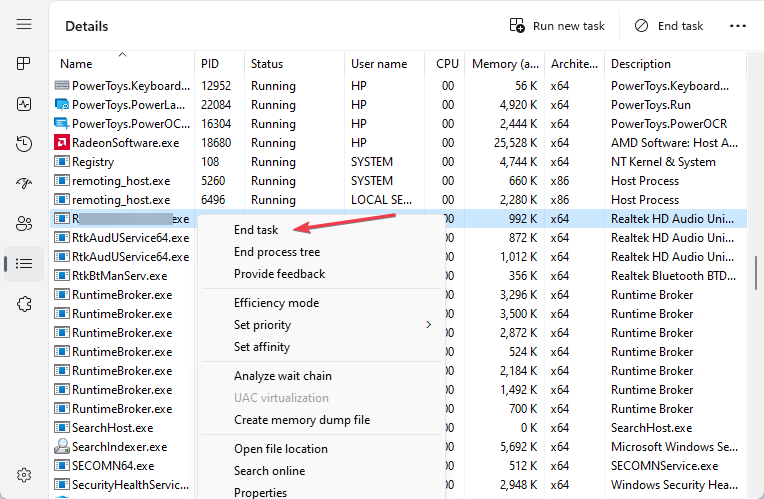
- Klicken OK um zu bestätigen, dass Sie die Aufgabe für das Programm beenden möchten.
- Starten Sie Ihren PC neu.
Wenn dein Der Task-Manager reagiert nicht oder öffnet sich nicht, können Sie unsere ausführliche Anleitung zur Behebung des Problems lesen.
2. Löschen Sie die Datei rpcnetp.exe im Dateimanager
- Klicken Sie mit der rechten Maustaste auf Start drücken und auswählen Taskmanager aus den Optionen.
- Navigieren Sie zu Details oder Prozesse Tab. Suchen Sie die rpcnetp.exe Um den Prozess zu starten, klicken Sie mit der rechten Maustaste darauf und klicken Sie dann auf Dateispeicherort öffnen.

- Alternativ öffnen Sie die Dateimanager, navigieren Sie zu Ihrem C: Laufwerk und suche nach dem rpcnetp.exe Datei.
- Wenn Sie es gefunden haben, klicken Sie mit der rechten Maustaste darauf und wählen Sie es aus Löschen aus dem Kontextmenü.

Sie müssen Administratorrechte erteilen, bevor Sie die Datei löschen können. Falls Sie auf Berechtigungsprobleme stoßen, überprüfen Sie dies noch einmal Administratorrechte.
Und hier erfahren Sie, wie Sie rpcnetp.exe von Ihrem PC entfernen. Wenn Sie EXE-Dateien nicht öffnen können, erfahren Sie in unserer ausführlichen Anleitung, warum exe-Dateien werden nicht geöffnet unter Windows 11.
Wenn Sie Fragen oder Anregungen haben, teilen Sie uns dies bitte über den Kommentarbereich unten mit.
Treten immer noch Probleme auf?
GESPONSERT
Wenn die oben genannten Vorschläge Ihr Problem nicht gelöst haben, kann es sein, dass auf Ihrem Computer schwerwiegendere Windows-Probleme auftreten. Wir empfehlen die Wahl einer All-in-One-Lösung wie Festung um Probleme effizient zu beheben. Klicken Sie nach der Installation einfach auf Anzeigen und Reparieren Taste und dann drücken Starten Sie die Reparatur.


